|
最近在画PCB,发现没有某些元器件的封装,网上找挺费时间的也不一定找得到,所以重新学习如何画封装,第一次写博客记录一下。
一、新建集成元件库
首先新建一个集成库,用来放自己画的封装,常用的封装也可以拖到这里来,方便找到常用的元件。打开AD16,在菜单栏操作,具体看图:  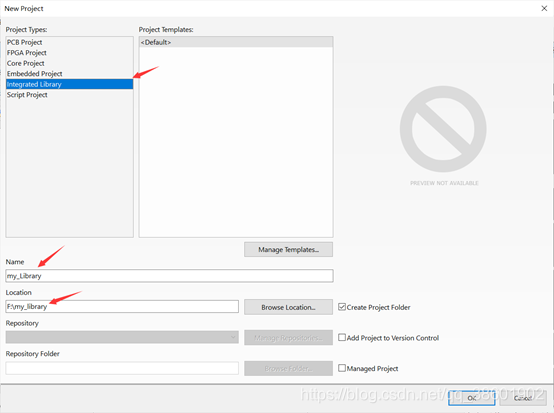
二、画自己的schlib、pcblib
1、画pcblib
右键新建PCBLibrary,图中有两个我已经画好了,这里演示画一遍  以ADA4891-2运放为例子,数据手册找到元件尺寸,找出引脚的长度宽度、引脚间距和丝印框长宽 以ADA4891-2运放为例子,数据手册找到元件尺寸,找出引脚的长度宽度、引脚间距和丝印框长宽  放置焊盘画第一个引脚,按TAB键修改焊盘长宽,对应数据手册上的引脚长宽(好像焊盘长度一般多1mm比较方便手工焊接,所以加长长度了) 放置焊盘画第一个引脚,按TAB键修改焊盘长宽,对应数据手册上的引脚长宽(好像焊盘长度一般多1mm比较方便手工焊接,所以加长长度了)  画第二个引脚 画第二个引脚  画好8个引脚,注意引脚顺序 画好8个引脚,注意引脚顺序  给元器件添加丝印层(与焊盘距离最小10mil,不然封装在使用时PCB时会变绿) 给元器件添加丝印层(与焊盘距离最小10mil,不然封装在使用时PCB时会变绿)   添加第一个脚的标记,找不到那个圆点的,就用方形的代替了 添加第一个脚的标记,找不到那个圆点的,就用方形的代替了  有些器件不能走线则绘制禁止布线区域,在黄色的丝印层画一圈就行了 有些器件不能走线则绘制禁止布线区域,在黄色的丝印层画一圈就行了  修改封装名字,不然多个封装名字一样的时候,封装会对不上。 修改封装名字,不然多个封装名字一样的时候,封装会对不上。
 画好的封装可以测量其尺寸是否与数据手册上一致 画好的封装可以测量其尺寸是否与数据手册上一致  取消显示测量的距离,按SHIFT+C就好了。最后CTRL+S保存画好的封装。 取消显示测量的距离,按SHIFT+C就好了。最后CTRL+S保存画好的封装。
2、画schlib
右键添加原理图库
 AD4891-2数据手册找到外形图: AD4891-2数据手册找到外形图:
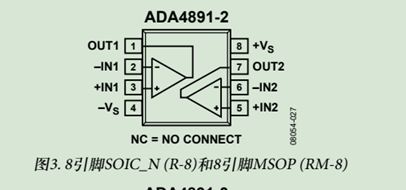 添加矩形,原理图不用考虑尺寸大小,看着合适就行 添加矩形,原理图不用考虑尺寸大小,看着合适就行  然后放置引脚 然后放置引脚  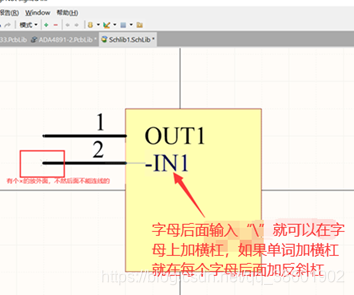
矩形框如果太小放不小引脚就调整下,画完所有引脚之后:  修改标识,芯片一般是U? 修改标识,芯片一般是U?  修改器件名字 修改器件名字  画好原理图后,CTRL+S保存。如果还要画,添加就行,这样会同一个.Schlib文件中有多个原理图(PCB这样添加也一样的道理)。如果分开就在开始的时候分别单独右键新建Schematic Library和PCB Library。 画好原理图后,CTRL+S保存。如果还要画,添加就行,这样会同一个.Schlib文件中有多个原理图(PCB这样添加也一样的道理)。如果分开就在开始的时候分别单独右键新建Schematic Library和PCB Library。  最后一步,给原理图添加对应的封装 最后一步,给原理图添加对应的封装 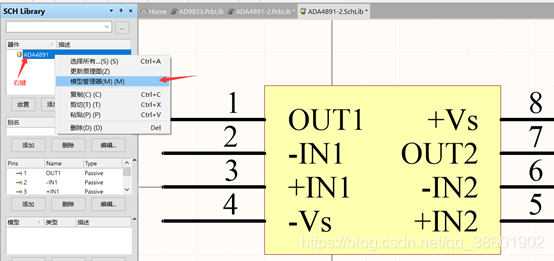
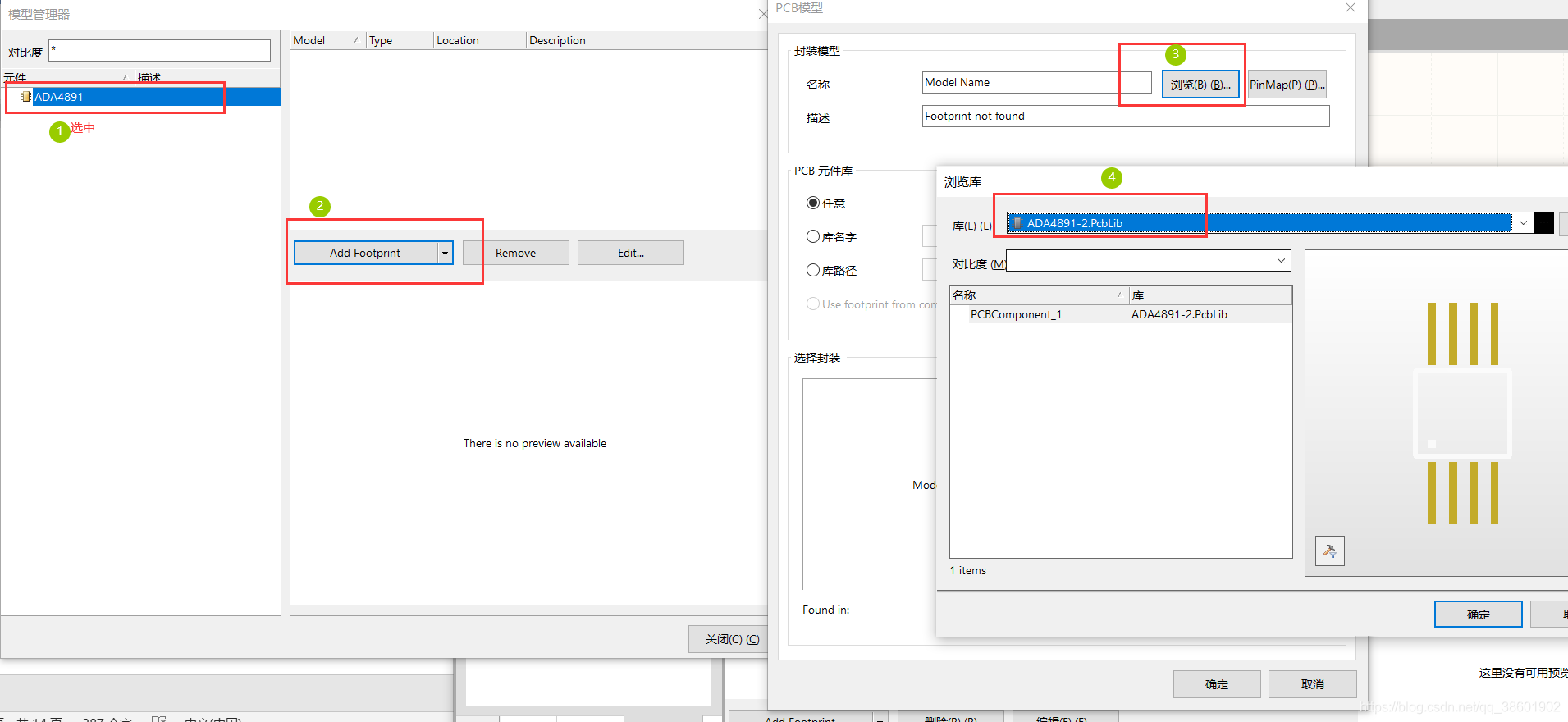
最后1:1打印出来与实物对照 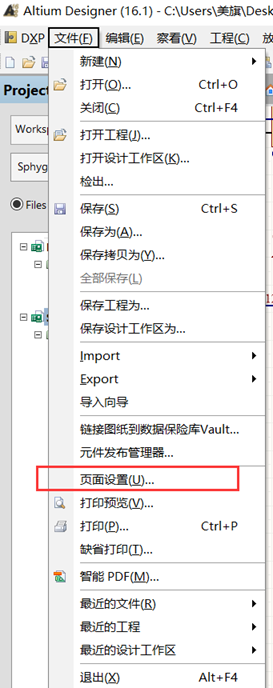 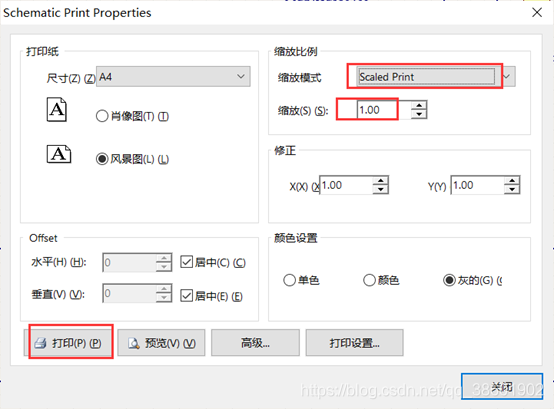
打印出来的如图  将元器件放上去 将元器件放上去  尺寸还是对的,引脚长一点方便焊接 尺寸还是对的,引脚长一点方便焊接
三、回到工程视图编译,生成自己的集成库
 可以将其他封装添加到这里编译,就是一个属于自己常用的库了。 可以将其他封装添加到这里编译,就是一个属于自己常用的库了。
| 
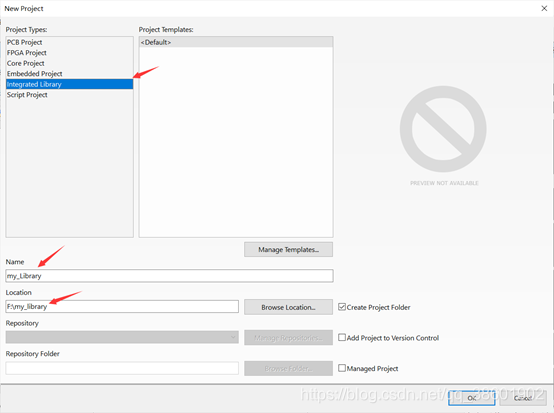
 以ADA4891-2运放为例子,数据手册找到元件尺寸,找出引脚的长度宽度、引脚间距和丝印框长宽
以ADA4891-2运放为例子,数据手册找到元件尺寸,找出引脚的长度宽度、引脚间距和丝印框长宽  放置焊盘画第一个引脚,按TAB键修改焊盘长宽,对应数据手册上的引脚长宽(好像焊盘长度一般多1mm比较方便手工焊接,所以加长长度了)
放置焊盘画第一个引脚,按TAB键修改焊盘长宽,对应数据手册上的引脚长宽(好像焊盘长度一般多1mm比较方便手工焊接,所以加长长度了)  画第二个引脚
画第二个引脚  画好8个引脚,注意引脚顺序
画好8个引脚,注意引脚顺序  给元器件添加丝印层(与焊盘距离最小10mil,不然封装在使用时PCB时会变绿)
给元器件添加丝印层(与焊盘距离最小10mil,不然封装在使用时PCB时会变绿) 
 添加第一个脚的标记,找不到那个圆点的,就用方形的代替了
添加第一个脚的标记,找不到那个圆点的,就用方形的代替了  有些器件不能走线则绘制禁止布线区域,在黄色的丝印层画一圈就行了
有些器件不能走线则绘制禁止布线区域,在黄色的丝印层画一圈就行了  修改封装名字,不然多个封装名字一样的时候,封装会对不上。
修改封装名字,不然多个封装名字一样的时候,封装会对不上。 画好的封装可以测量其尺寸是否与数据手册上一致
画好的封装可以测量其尺寸是否与数据手册上一致  取消显示测量的距离,按SHIFT+C就好了。最后CTRL+S保存画好的封装。
取消显示测量的距离,按SHIFT+C就好了。最后CTRL+S保存画好的封装。 AD4891-2数据手册找到外形图:
AD4891-2数据手册找到外形图: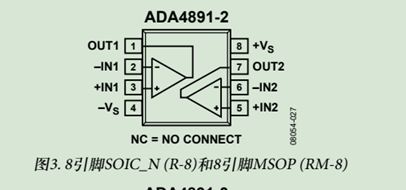 添加矩形,原理图不用考虑尺寸大小,看着合适就行
添加矩形,原理图不用考虑尺寸大小,看着合适就行  然后放置引脚
然后放置引脚 
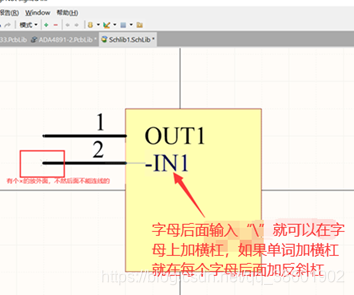
 修改标识,芯片一般是U?
修改标识,芯片一般是U?  修改器件名字
修改器件名字  画好原理图后,CTRL+S保存。如果还要画,添加就行,这样会同一个.Schlib文件中有多个原理图(PCB这样添加也一样的道理)。如果分开就在开始的时候分别单独右键新建Schematic Library和PCB Library。
画好原理图后,CTRL+S保存。如果还要画,添加就行,这样会同一个.Schlib文件中有多个原理图(PCB这样添加也一样的道理)。如果分开就在开始的时候分别单独右键新建Schematic Library和PCB Library。  最后一步,给原理图添加对应的封装
最后一步,给原理图添加对应的封装 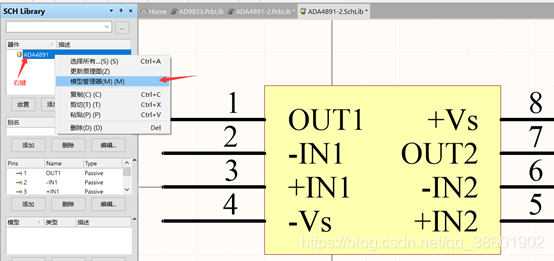
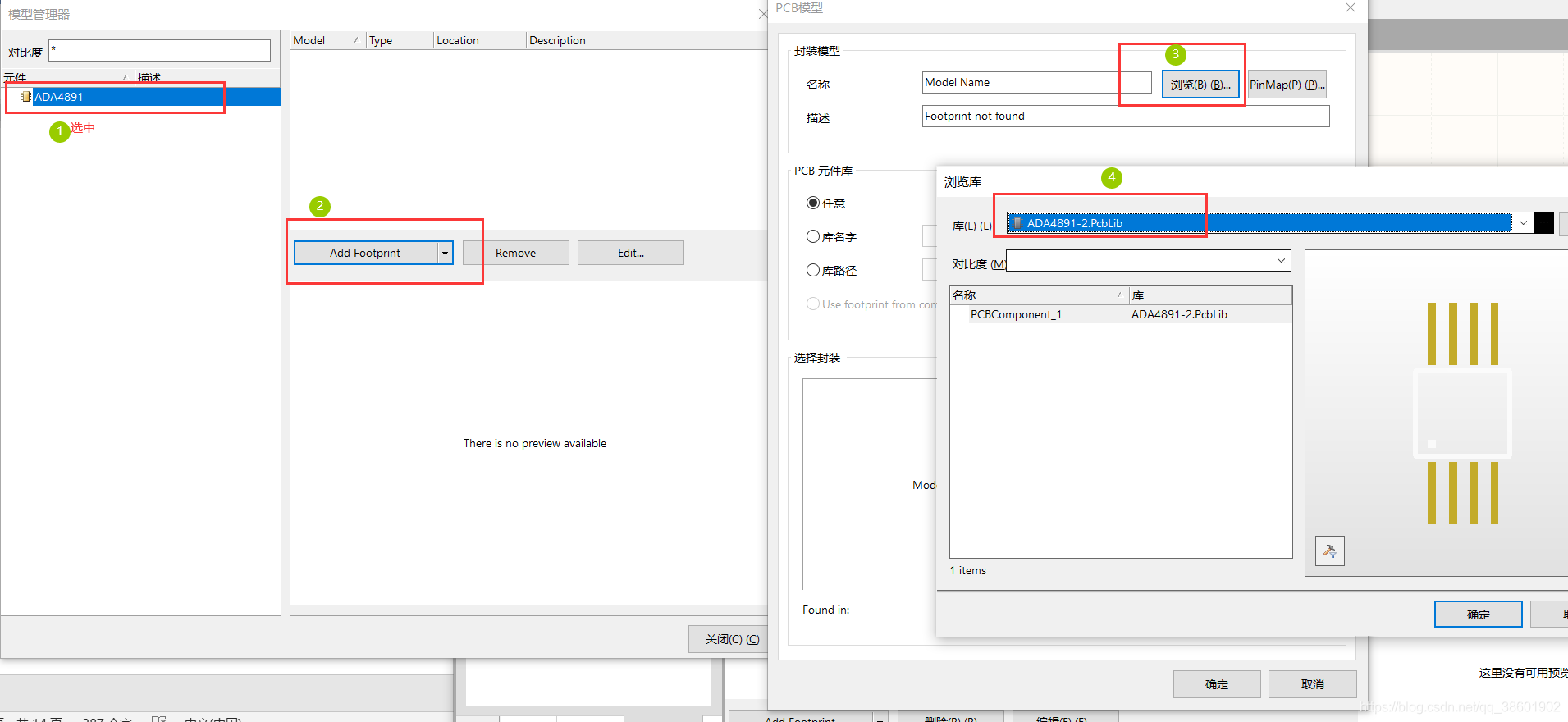
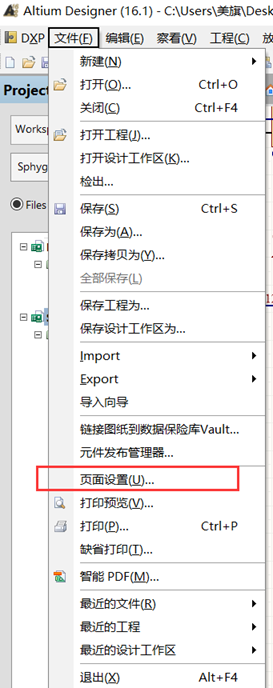
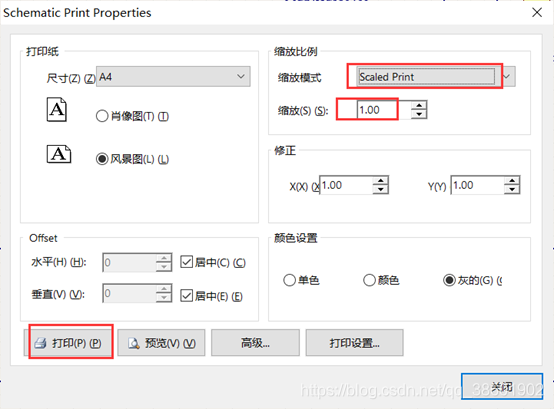
 将元器件放上去
将元器件放上去  尺寸还是对的,引脚长一点方便焊接
尺寸还是对的,引脚长一点方便焊接 可以将其他封装添加到这里编译,就是一个属于自己常用的库了。
可以将其他封装添加到这里编译,就是一个属于自己常用的库了。